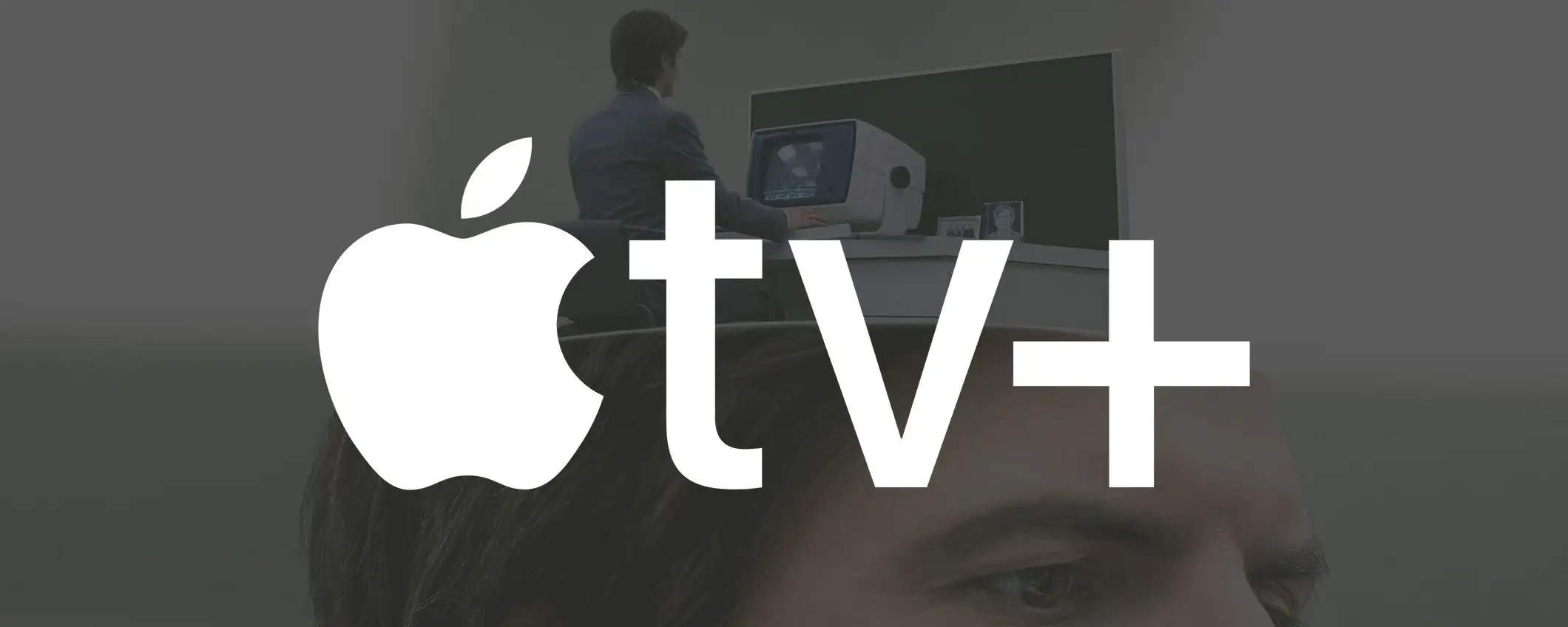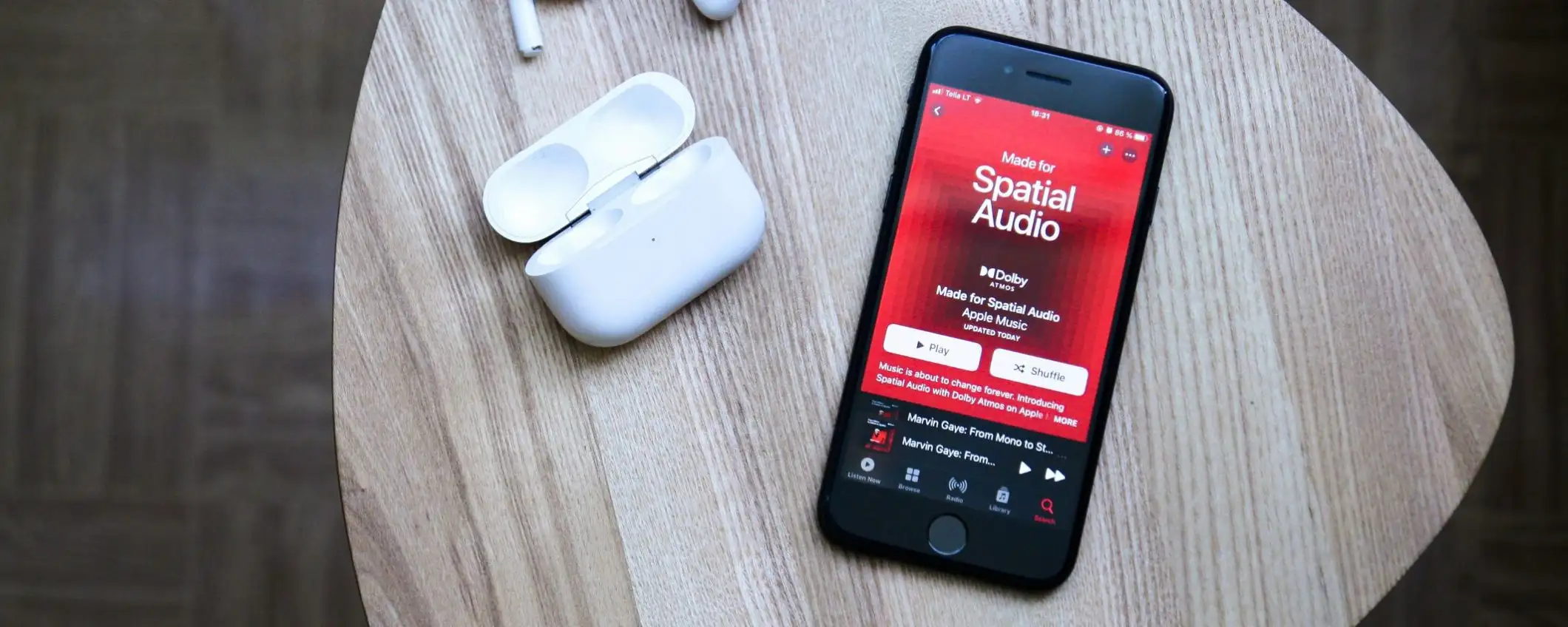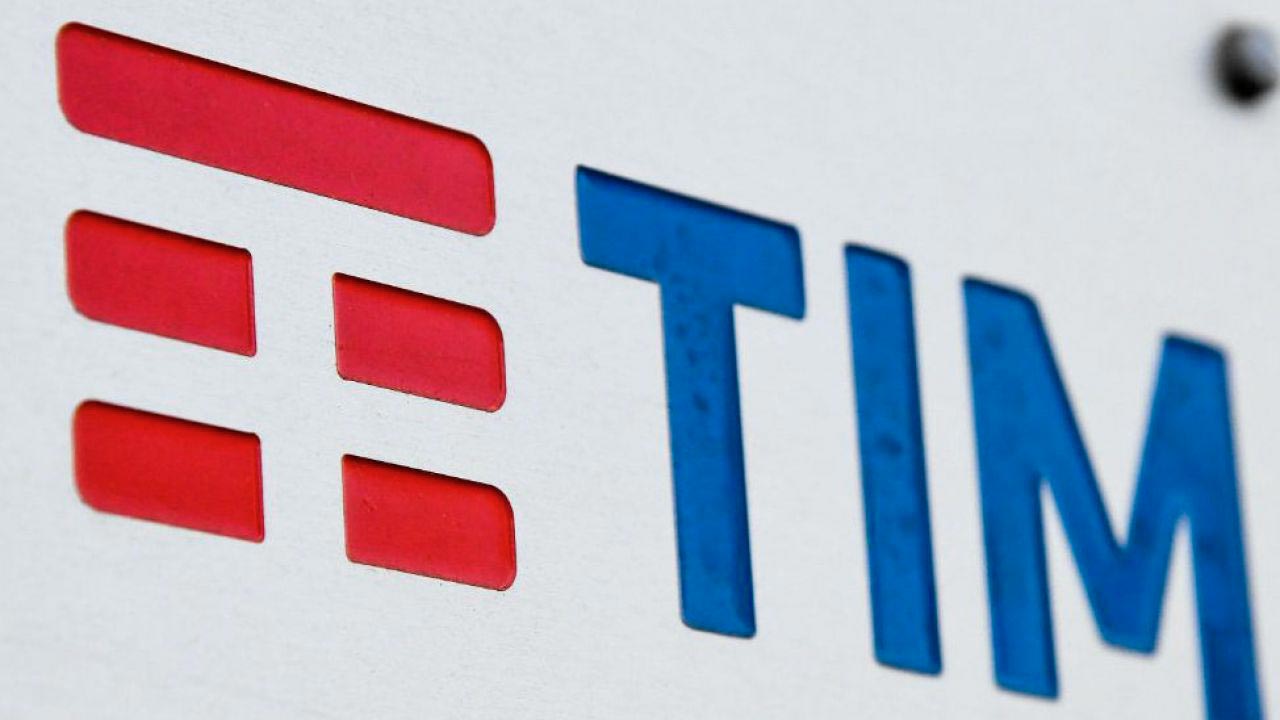Come ripristinare il comportamento originale di Mostra Desktop su Windows 11
Orfani di Mostra Desktop (Aero Peek) di Windows 10? Grazie a Windhawk ora è possibile ripristinare una delle funzionalità che Microsoft...L'articolo Come ripristinare il comportamento originale di Mostra Desktop su Windows 11 sembra essere il primo su Smartworld.


Orfani di Mostra Desktop (Aero Peek) di Windows 10? Grazie a Windhawk ora è possibile ripristinare una delle funzionalità che Microsoft non ha portato su Windows 11.
Mostra Desktop è quello strumento che consente di nascondere le finestre sullo schermo per mostrare la scrivania. Con Windows 10 era possibile semplicemente passare il cursore del mouse nell'angolo in basso a destra della barra delle applicazioni, mentre ora con la nuova versione del suo sistema operativo è necessario cliccarci sopra (o premere i tasti Windows +D).
Non proprio comodo, anche perché per tornare alle finestre è necessario cliccare nuovamente.
Per fortuna c'è Windhawk, l'app gratuita che permette di modificare parti dell'interfaccia del sistema operativo della casa di Redmond.
Se volete ripristinare il vecchio comportamento, tutto quello che dovete fare è installare la mod Taskbar Show Desktop Button Aero Peek. Non appena fatto, vi basterà spostare il cursore in basso a destra per dare un'occhiata alla scrivania, e spostando il cursore tornerete alle vostre finestre aperte.
Ecco quindi come procedere: andate a questa pagina scaricate Windhawk cliccando su Download, poi cliccate due volte sul file .exe scaricato per installare l'app (date un'occhiata alla nostra guida linkata a inizio articolo).
Successivamente, cliccate in alto a destra su Esplora e scrivete Peek, poi cliccate su Dettagli nella scheda Taskbar Show Desktop Button Aero Peek. Qui cliccate su Installa e poi su Accetta il rischio e installa.
Una volta installata, la mod sarà attiva e potrete iniziare a utilizzarla. Se volete velocizzare (o rallentare) il tempo di pausa tra passaggio del cursore del mouse e scomparsa delle finestre, cliccate su Impostazioni nella pagina della mod e cambiate i millisecondi (l'impostazione predefinita è 500), poi cliccate su Salva.
Nel caso il comportamento risulti fastidioso, non dovete fare altro che disinstallare la mod cliccando su Home in Windhawk e la troverete in alto tra le mod installate, poi cliccate su Rimuovi e confermate la vostra decisione.
L'articolo Come ripristinare il comportamento originale di Mostra Desktop su Windows 11 sembra essere il primo su Smartworld.

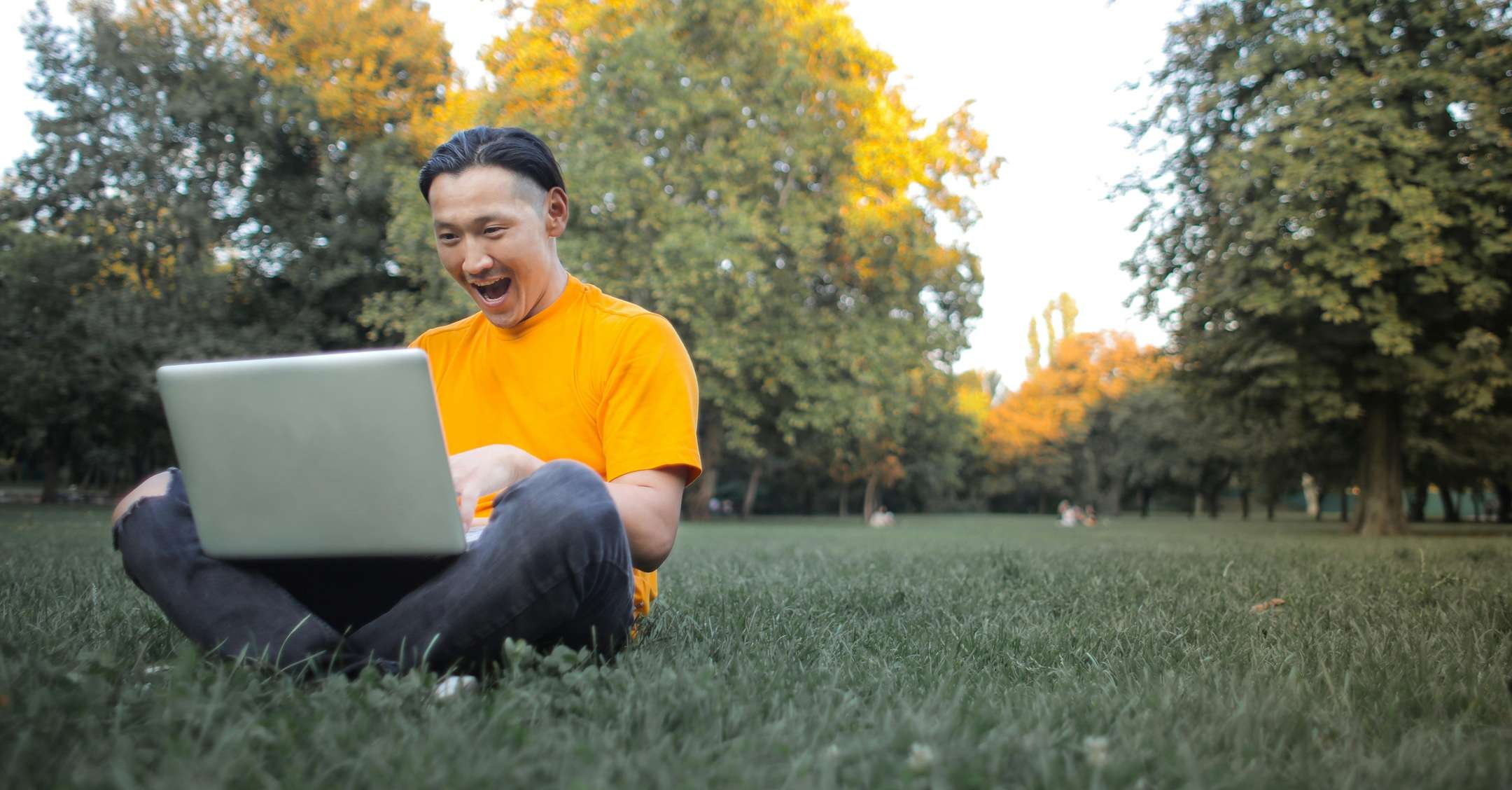






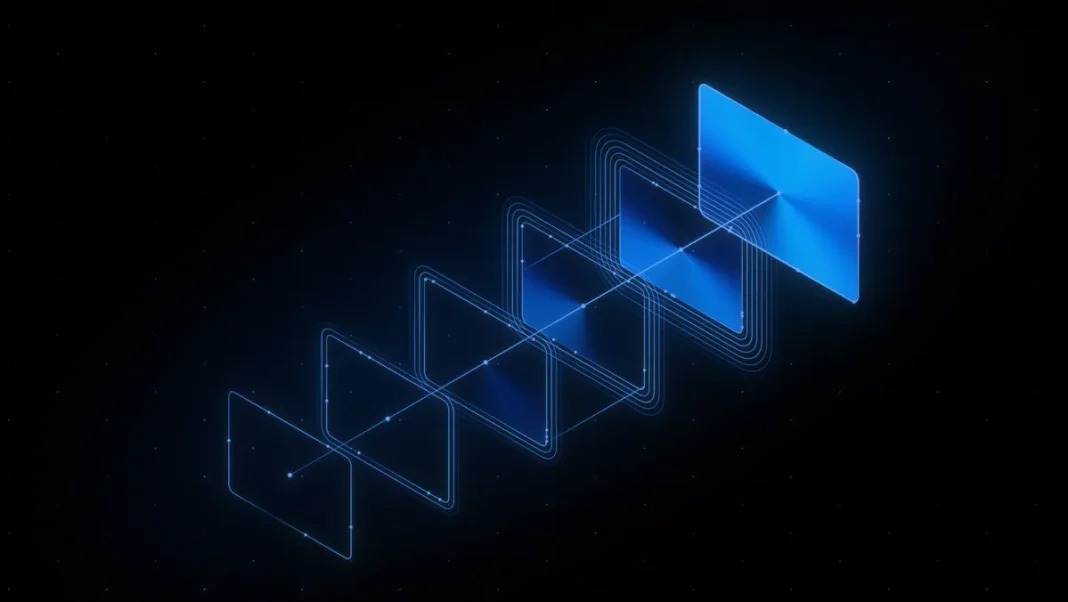





















![E’ il PENULTIMO GIORNO di Offerte di Primavera Amazon: Ecco la nostra diretta del 30 Marzo [LIVE]](https://www.ispazio.net/wp-content/uploads/2025/03/ispazio-39.jpg)
![Festa delle Offerte di Primavera Amazon: Ecco gli sconti del 29 Marzo [IN DIRETTA]](https://www.ispazio.net/wp-content/uploads/2025/03/offerte-primavera-29-marzo.jpg)




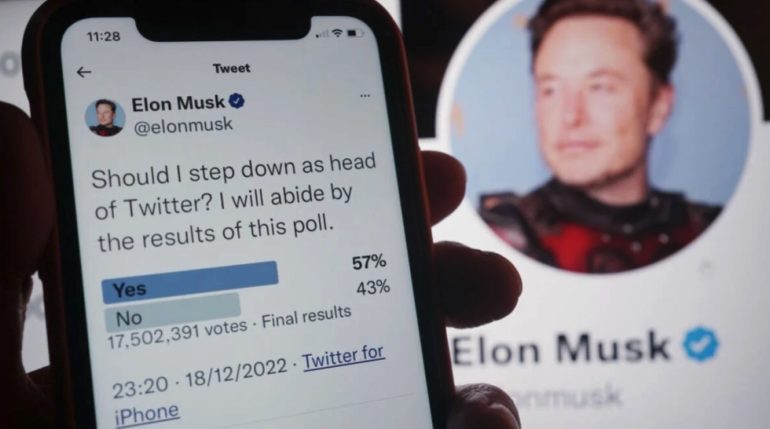
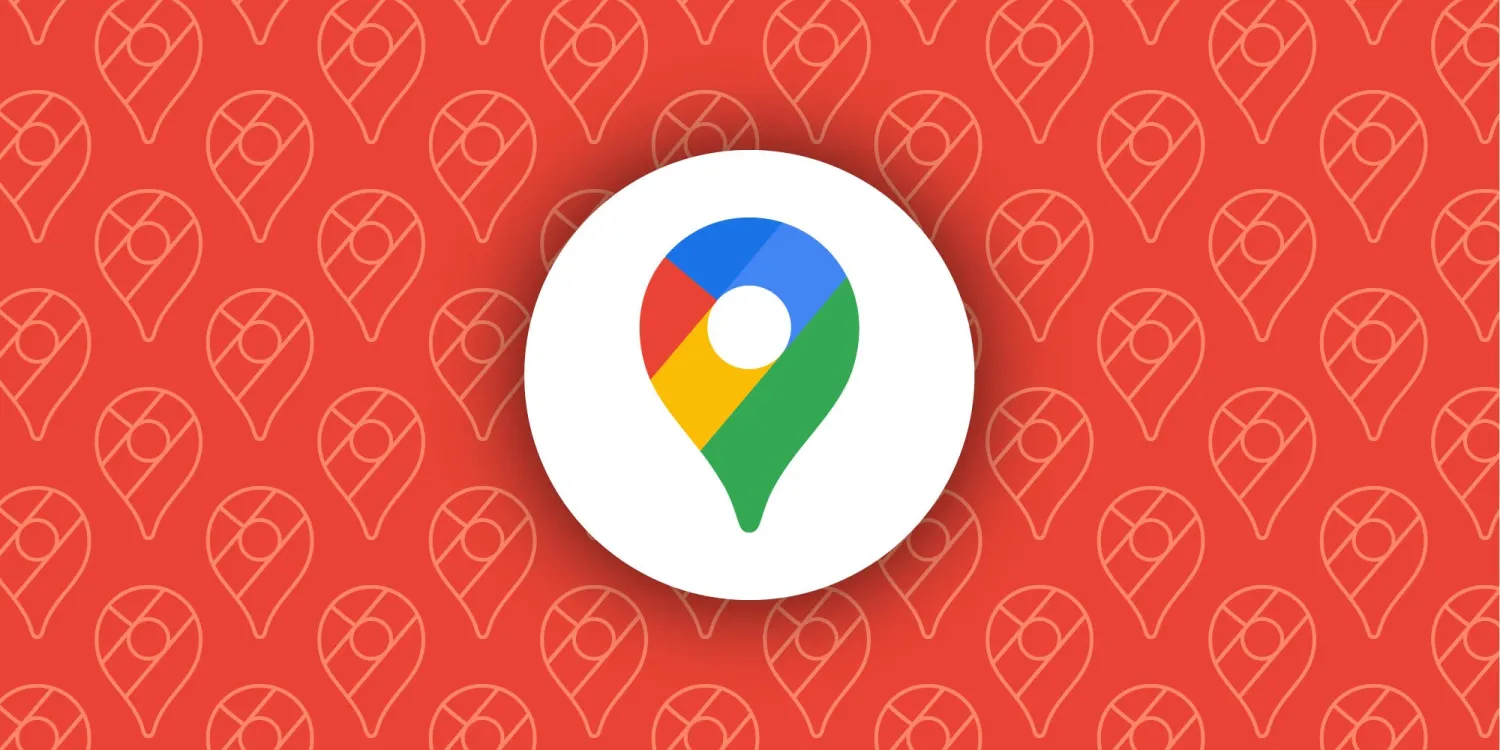



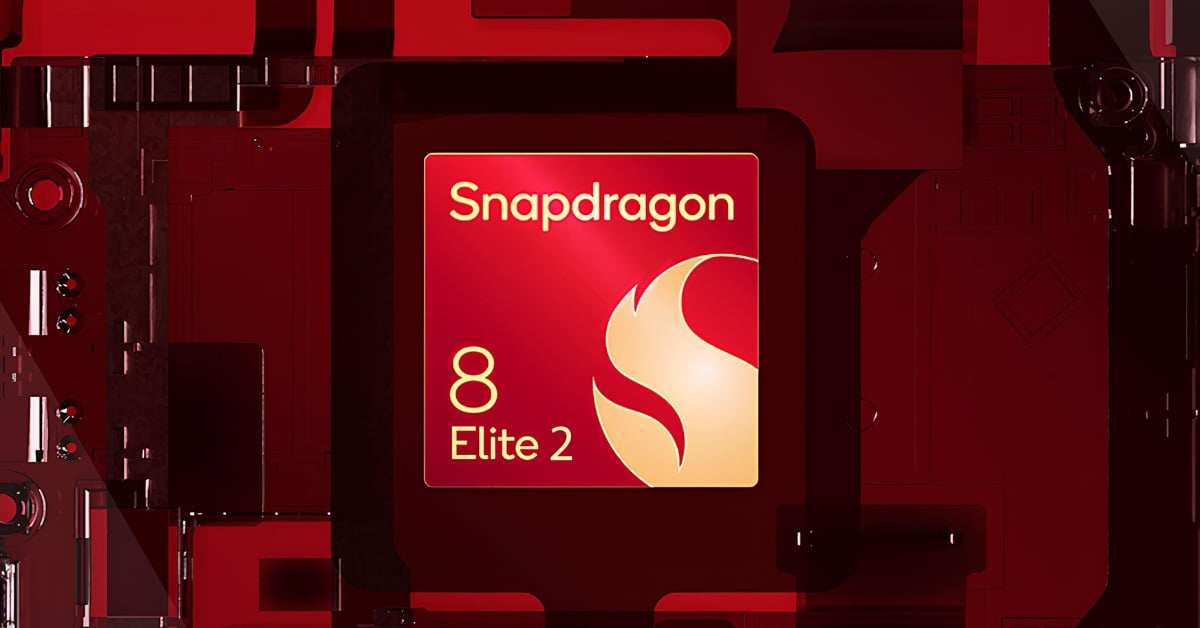






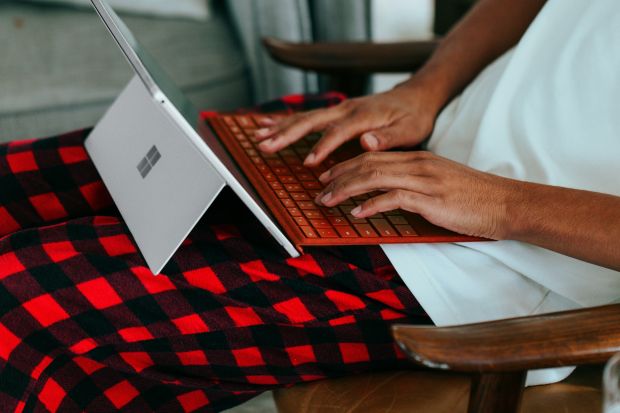



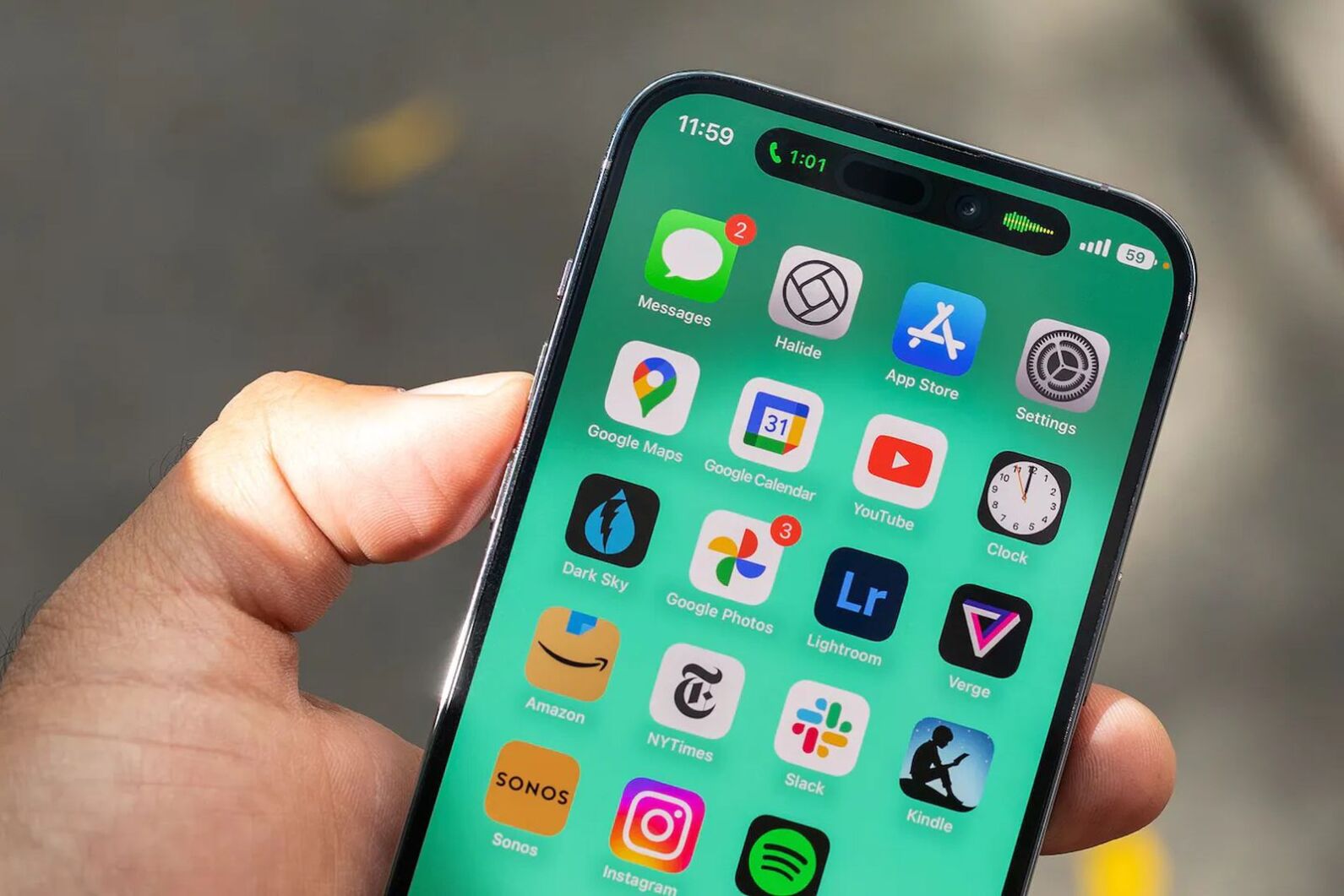
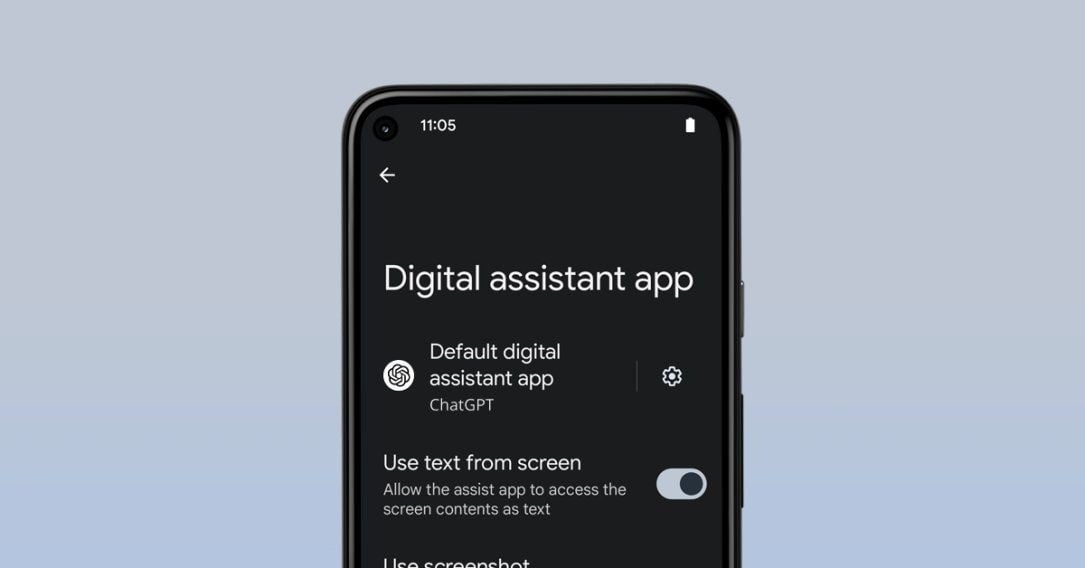
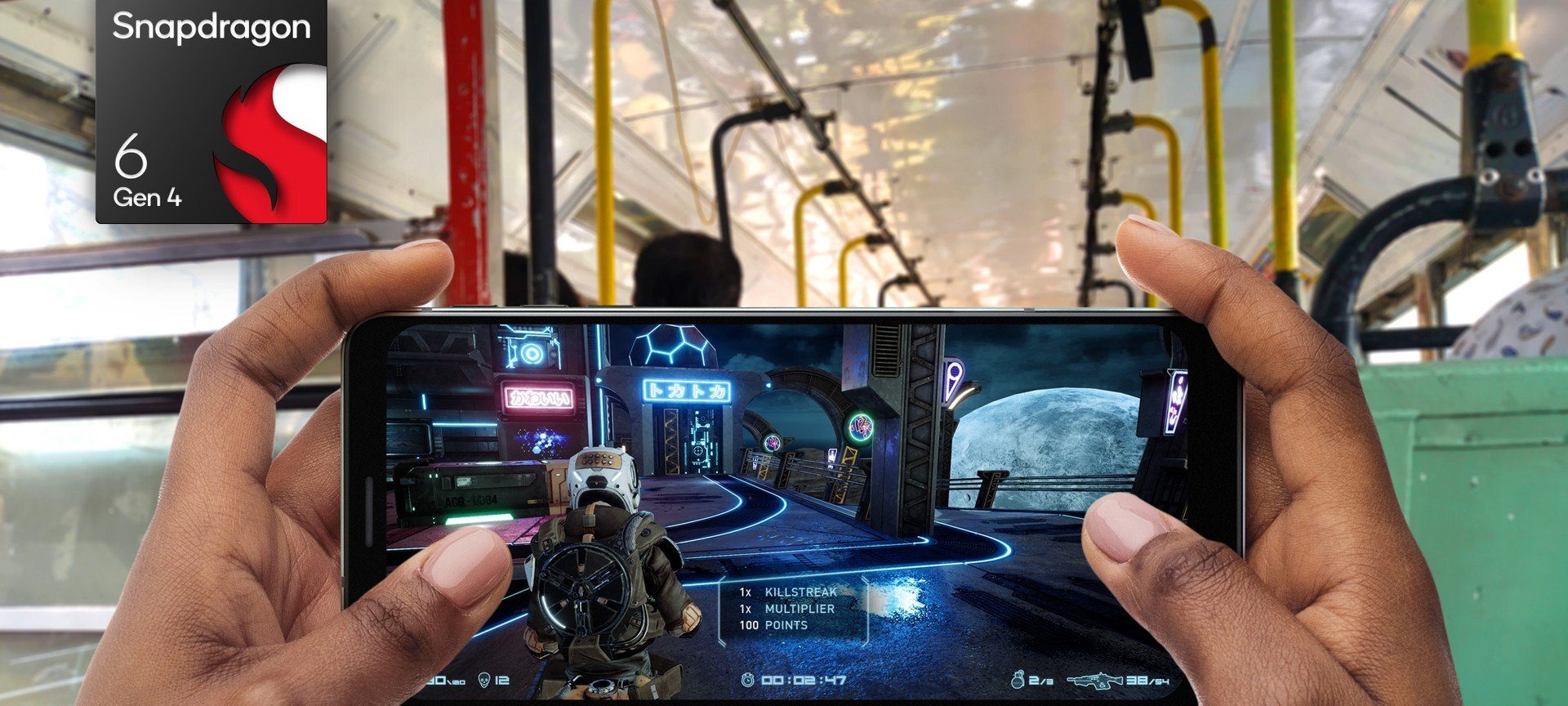








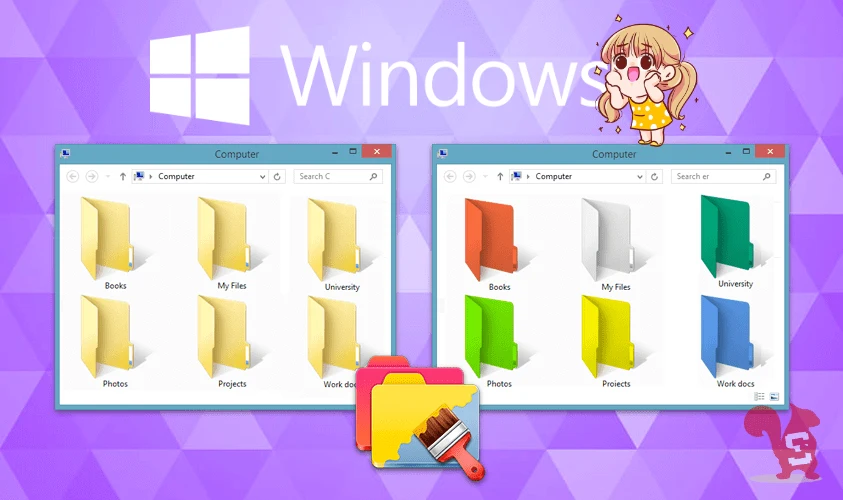





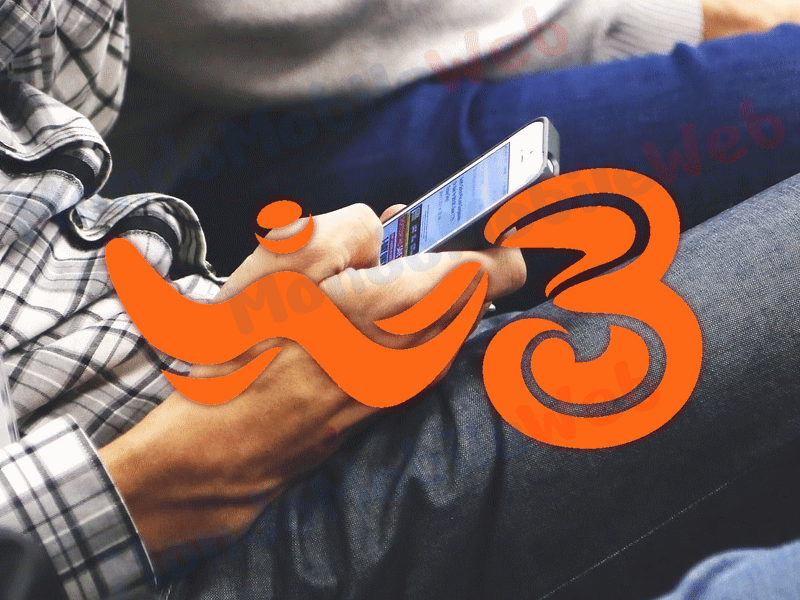





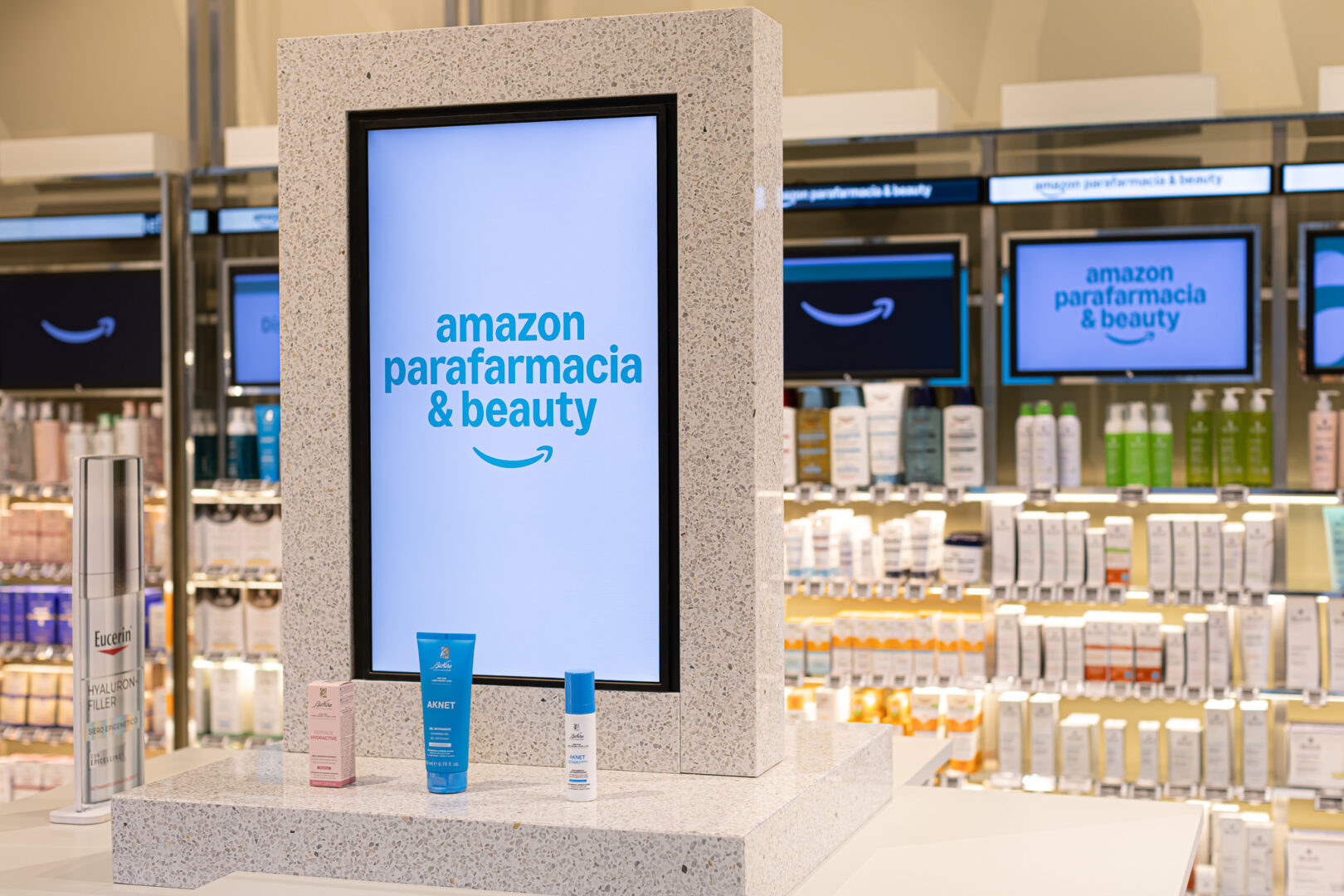





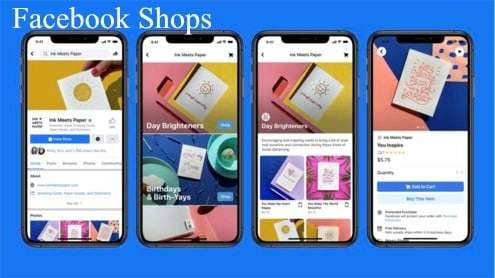

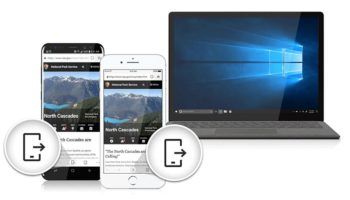

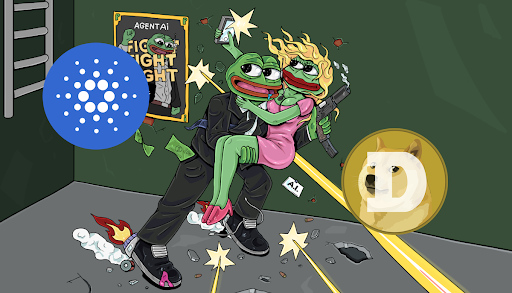
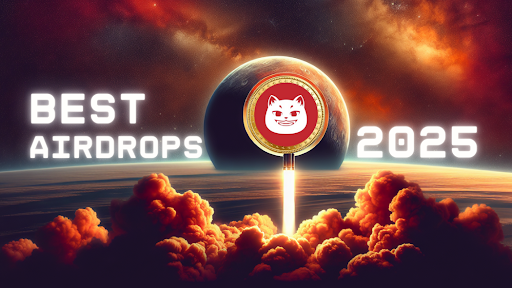



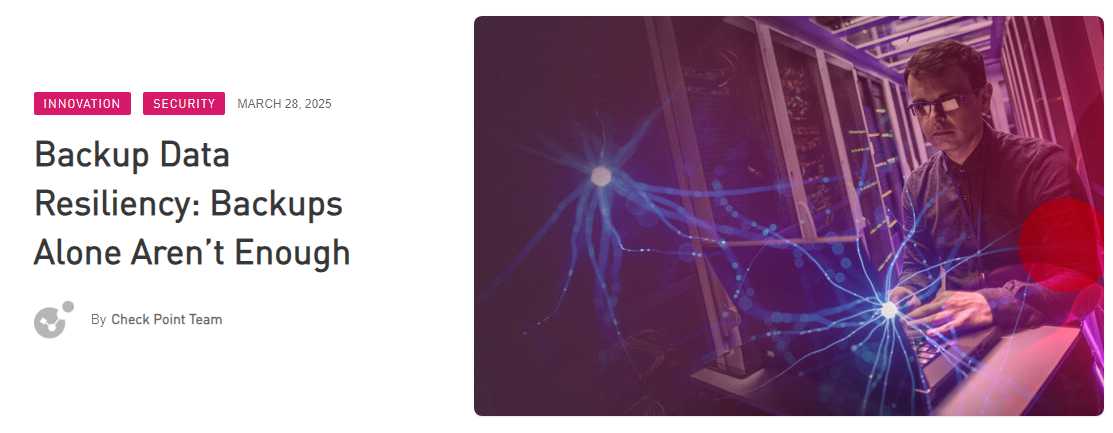


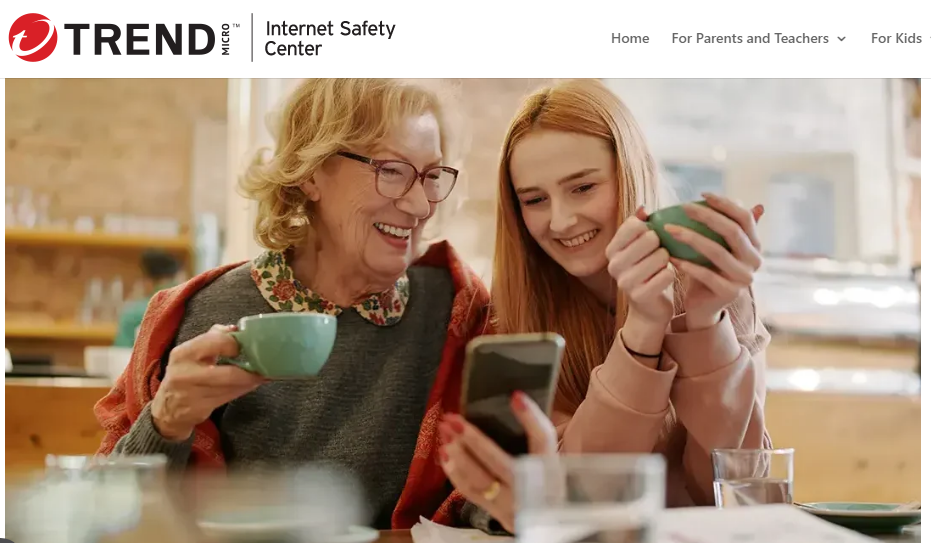






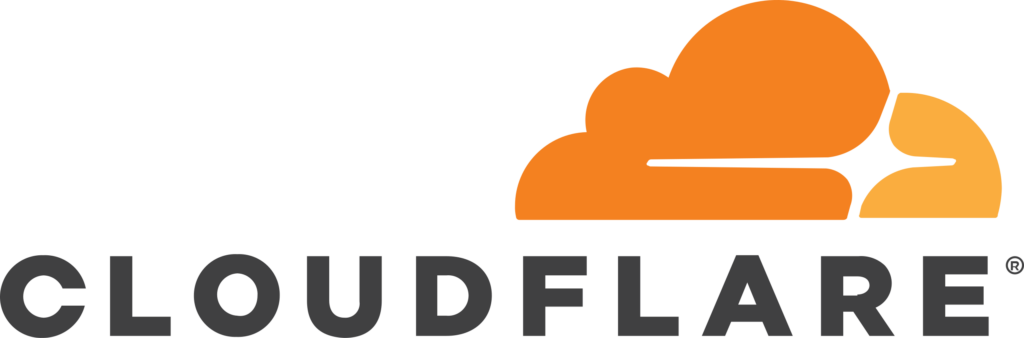
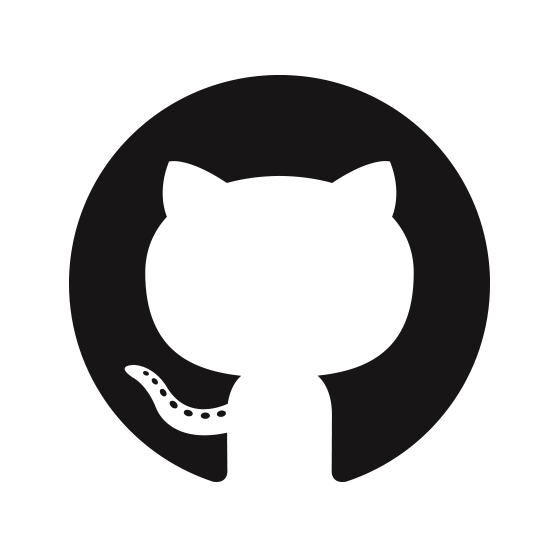
/https://www.ilsoftware.it/app/uploads/2023/06/2-22.jpg)
/https://www.ilsoftware.it/app/uploads/2025/03/1-TECNO-12.jpg)
/https://www.ilsoftware.it/app/uploads/2025/03/ILSOFTWARE-6-5.jpg)
/https://www.ilsoftware.it/app/uploads/2023/12/2-9.jpg)
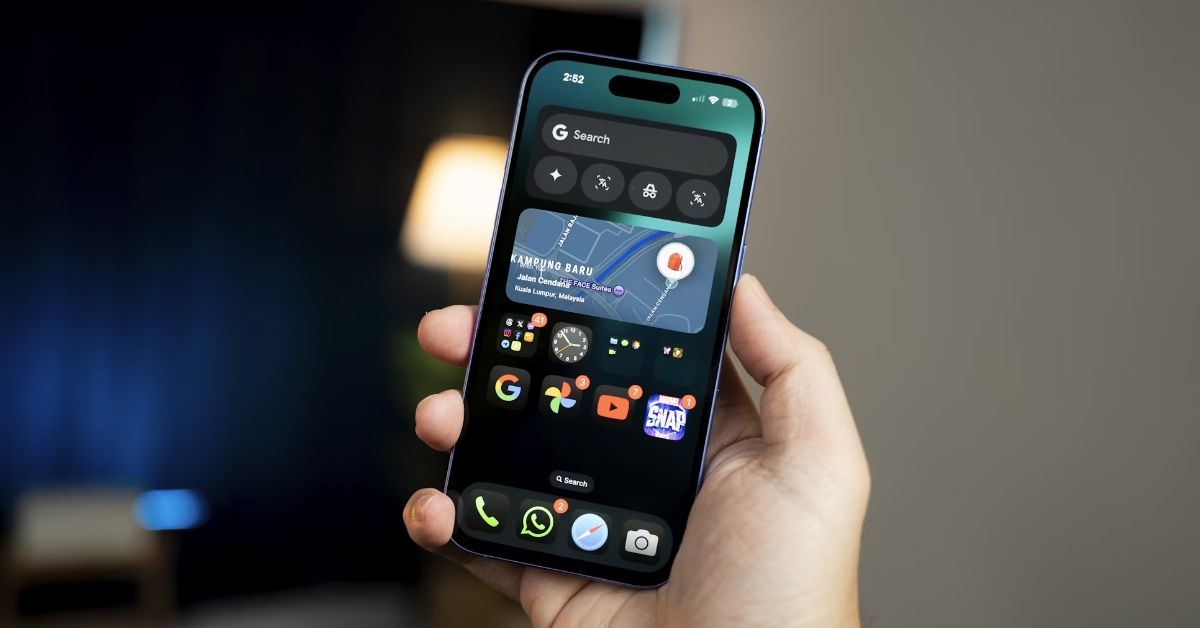
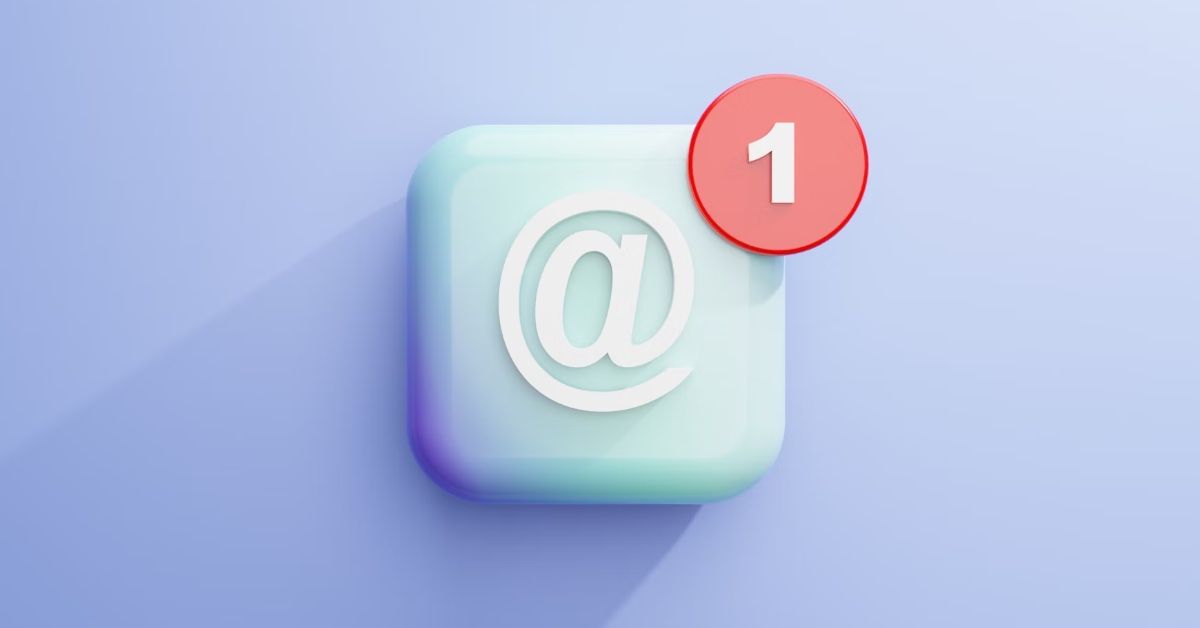

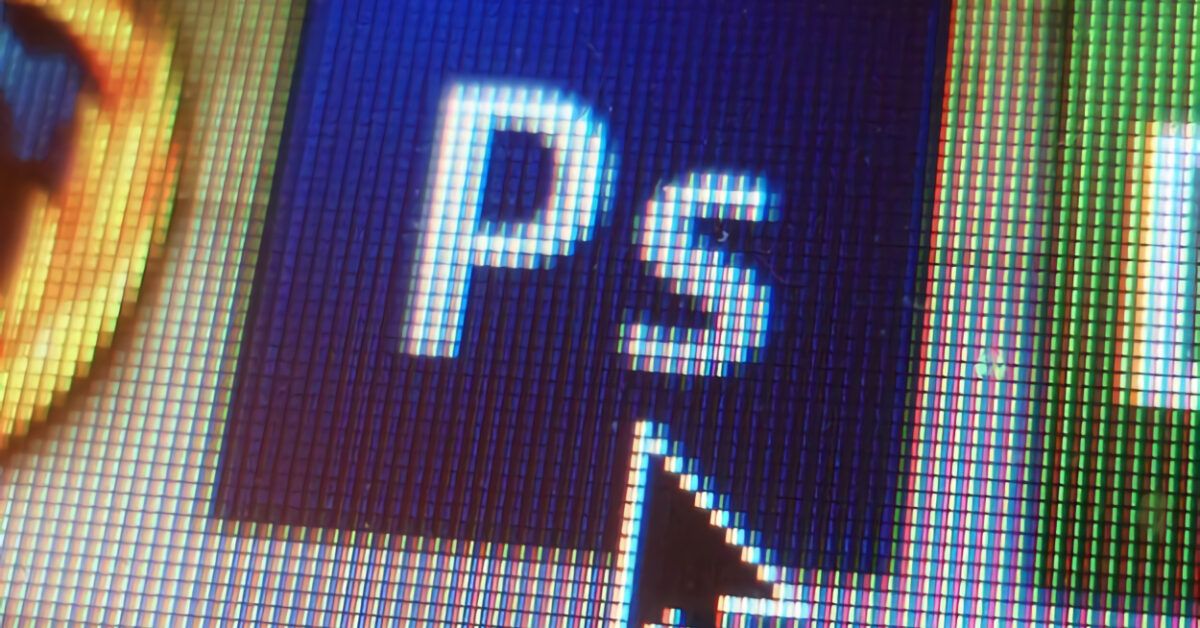


/https://www.html.it/app/uploads/2025/03/iphone-16-copertina.jpg)